Là một người dùng WhatsApp thường xuyên, chắc hẳn bạn đã không ít lần cảm thấy lo lắng khi phải cho người khác mượn điện thoại, trong khi tất cả các cuộc trò chuyện riêng tư của mình đều hiển thị công khai. May mắn thay, WhatsApp đã tích hợp một tính năng vô cùng hữu ích cho phép bạn khóa toàn bộ ứng dụng trên cả điện thoại di động và máy tính, mang lại sự yên tâm tuyệt đối về quyền riêng tư.
Tính năng khóa ứng dụng của WhatsApp là một lớp bảo vệ bổ sung, giúp ngăn chặn những ánh mắt tò mò truy cập vào các cuộc trò chuyện cá nhân của bạn. Dù là những tin nhắn nhạy cảm, thông tin công việc, hay đơn giản chỉ là những câu chuyện đời thường không muốn người khác biết, việc khóa WhatsApp sẽ đảm bảo rằng chỉ có bạn mới có thể truy cập chúng. Đây là một giải pháp đơn giản nhưng hiệu quả để tăng cường bảo mật cho dữ liệu cá nhân trong thế giới kỹ thuật số ngày nay.
Tại Sao Nên Khóa Ứng Dụng WhatsApp Của Bạn?
Lý do chính mà nhiều người dùng, bao gồm cả chúng tôi tại trangtincongnghe.net, lựa chọn khóa WhatsApp trên cả điện thoại và máy tính là để bảo vệ sự riêng tư tuyệt đối cho các cuộc trò chuyện. Trong nhiều tình huống, khi bạn đưa điện thoại cho người khác (ví dụ: để xem ảnh, gọi điện, hoặc chơi game), luôn có khả năng họ vô tình hoặc cố ý truy cập vào các tin nhắn cá nhân.
Với tính năng khóa ứng dụng được kích hoạt, bạn có thể tự tin giao điện thoại cho người khác mà không phải lo lắng về việc họ sẽ “vô tình” mở WhatsApp và xem nội dung các cuộc trò chuyện của bạn. Đây là một biện pháp đơn giản nhưng cực kỳ hiệu quả để duy trì quyền kiểm soát đối với thông tin cá nhân và bảo vệ không gian riêng tư của bạn.
Điều Kiện Thiết Bị Để Sử Dụng Tính Năng Khóa WhatsApp
Để có thể tận dụng tính năng khóa ứng dụng của WhatsApp trên điện thoại và WhatsApp Web trên máy tính, thiết bị của bạn cần đáp ứng một số yêu cầu nhất định.
Đối với người dùng iPhone
Nếu bạn đang sử dụng iPhone, WhatsApp sẽ sử dụng công nghệ sinh trắc học của Apple để bảo vệ ứng dụng. Điều này có nghĩa là bạn cần bật và sử dụng tính năng Touch ID hoặc Face ID để mở khóa WhatsApp.
 Biểu tượng ứng dụng WhatsApp trong thư mục ứng dụng trên điện thoại, minh họa cho việc khóa ứng dụng bảo mật tin nhắn.
Biểu tượng ứng dụng WhatsApp trong thư mục ứng dụng trên điện thoại, minh họa cho việc khóa ứng dụng bảo mật tin nhắn.
Đối với người dùng Android
Người dùng Android cần đảm bảo rằng điện thoại của mình đang chạy phiên bản Android 6.0 trở lên. Bạn có thể sử dụng cảm biến vân tay hoặc tính năng nhận diện khuôn mặt (nếu có) của điện thoại để mở khóa WhatsApp.
Lưu ý: Tính năng khóa ứng dụng không được hỗ trợ trên một số mẫu điện thoại cũ như Samsung Galaxy S5, Samsung Galaxy Note 4 và Samsung Galaxy Note 8.
Đối với WhatsApp Web
Tính năng khóa ứng dụng hiện chỉ khả dụng trên WhatsApp Web khi bạn truy cập qua trình duyệt. Bạn không thể khóa ứng dụng WhatsApp dành cho Windows hoặc macOS.
Hướng Dẫn Khóa Toàn Bộ Ứng Dụng WhatsApp Trên Điện Thoại
Việc khóa ứng dụng WhatsApp trên cả điện thoại Android và iPhone đều rất đơn giản chỉ với vài thao tác.
Khóa WhatsApp trên điện thoại Android
- Mở ứng dụng WhatsApp trên điện thoại Android của bạn.
- Chạm vào biểu tượng ba dấu chấm ở góc trên bên phải màn hình, sau đó chọn Cài đặt (Settings).
- Chọn mục Quyền riêng tư (Privacy) và chạm vào Khóa ứng dụng (App Lock).
- Bật công tắc “Mở khóa bằng sinh trắc học” (Unlock With Biometric).
- Trong phần “Tự động khóa” (Automatically Lock), bạn có thể chọn thời điểm WhatsApp sẽ tự động khóa:
- Ngay lập tức (Immediately): Khóa ngay khi bạn rời khỏi ứng dụng.
- Sau 1 phút (After 1 Minute): Khóa sau 1 phút không hoạt động.
- Sau 30 phút (After 30 Minutes): Khóa sau 30 phút không hoạt động.
Chúng tôi khuyến nghị chọn Ngay lập tức để đảm bảo bảo mật tối đa.
- Để ngăn nội dung trò chuyện hiển thị trong thông báo, hãy tắt công tắc “Hiển thị nội dung trong thông báo” (Show Content in Notifications).
Khóa WhatsApp trên iPhone
- Mở ứng dụng WhatsApp trên iPhone của bạn.
- Điều hướng đến Cài đặt (Settings) > Quyền riêng tư (Privacy) > Khóa ứng dụng (App Lock).
- Kích hoạt tùy chọn “Yêu cầu Touch ID” (Require Touch ID) hoặc “Yêu cầu Face ID” (Require Face ID) tùy thuộc vào model iPhone của bạn.
Bạn đã khóa WhatsApp thành công trên điện thoại. Để kiểm tra, hãy đóng và mở lại ứng dụng WhatsApp. Ứng dụng sẽ yêu cầu bạn sử dụng dấu vân tay hoặc nhận diện khuôn mặt để mở khóa. Nếu sinh trắc học không thành công, bạn có thể sử dụng mật mã của điện thoại để truy cập ứng dụng.
 Minh họa cài đặt khóa hoặc ẩn ứng dụng trên Android, liên quan đến tính năng bảo mật ứng dụng WhatsApp.
Minh họa cài đặt khóa hoặc ẩn ứng dụng trên Android, liên quan đến tính năng bảo mật ứng dụng WhatsApp.
Cách tắt tính năng khóa WhatsApp trên điện thoại
Trong trường hợp bạn muốn tắt tính năng khóa ứng dụng WhatsApp:
- Trên Android: Truy cập WhatsApp > Cài đặt > Quyền riêng tư > Khóa ứng dụng và tắt công tắc “Mở khóa bằng sinh trắc học”.
- Trên iPhone: Truy cập WhatsApp > Cài đặt > Quyền riêng tư > Khóa ứng dụng và tắt tùy chọn “Yêu cầu Touch ID” hoặc “Yêu cầu Face ID”.
Hướng Dẫn Khóa WhatsApp Web Trên Máy Tính
Nếu bạn thường xuyên sử dụng WhatsApp Web trên máy tính, bạn cũng có thể khóa nó bằng mật khẩu để bảo vệ quyền riêng tư.
Lưu ý quan trọng về WhatsApp Web
Tính năng khóa ứng dụng chỉ khả dụng trên WhatsApp Web (truy cập qua trình duyệt). Ứng dụng WhatsApp dành cho Windows và macOS hiện không hỗ trợ tính năng khóa ứng dụng.
Các bước khóa WhatsApp Web bằng mật khẩu
- Truy cập WhatsApp Web trên trình duyệt của máy tính.
- Trong thanh bên trái, nhấp vào biểu tượng Cài đặt (biểu tượng bánh răng).
- Trong menu hiện ra, chọn Quyền riêng tư (Privacy) > Khóa ứng dụng (App Lock).
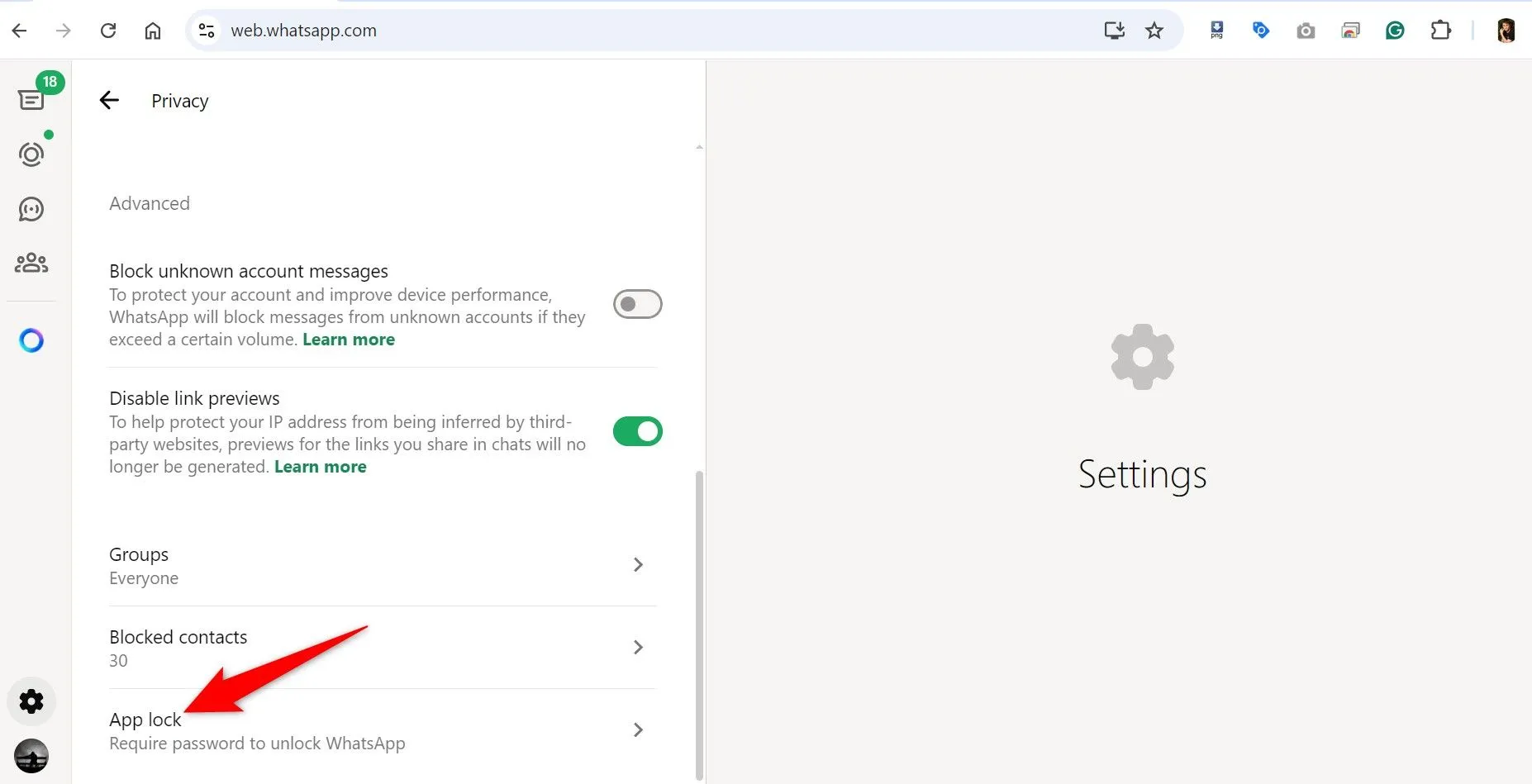 Cài đặt Khóa ứng dụng (App Lock) trong mục Quyền riêng tư của WhatsApp Web, cho phép bảo vệ tin nhắn trên máy tính.
Cài đặt Khóa ứng dụng (App Lock) trong mục Quyền riêng tư của WhatsApp Web, cho phép bảo vệ tin nhắn trên máy tính. - Trong menu Khóa ứng dụng, bật công tắc “Khóa ứng dụng” (App Lock).
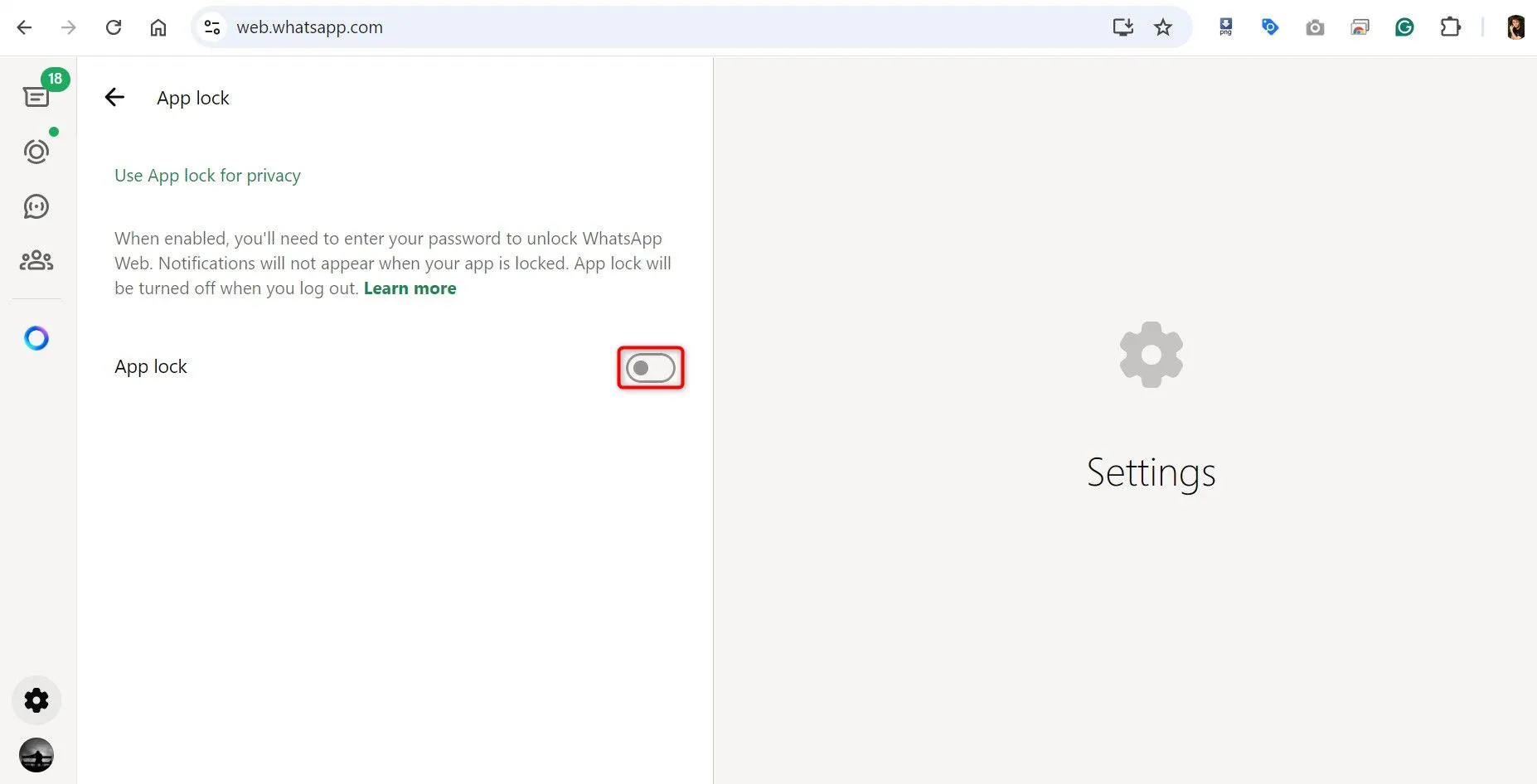 Bật tùy chọn "Khóa ứng dụng" (App Lock) trong cài đặt bảo mật của WhatsApp Web để kích hoạt tính năng khóa bằng mật khẩu.
Bật tùy chọn "Khóa ứng dụng" (App Lock) trong cài đặt bảo mật của WhatsApp Web để kích hoạt tính năng khóa bằng mật khẩu. - Hộp thoại “Đặt mật khẩu thiết bị” (Set Device Password) sẽ xuất hiện. Nhập mật khẩu bạn muốn sử dụng vào trường “Nhập mật khẩu” (Enter Password) và nhập lại mật khẩu đó vào trường “Nhập lại mật khẩu” (Re-Enter Password). Sau đó, nhấp vào “OK”.
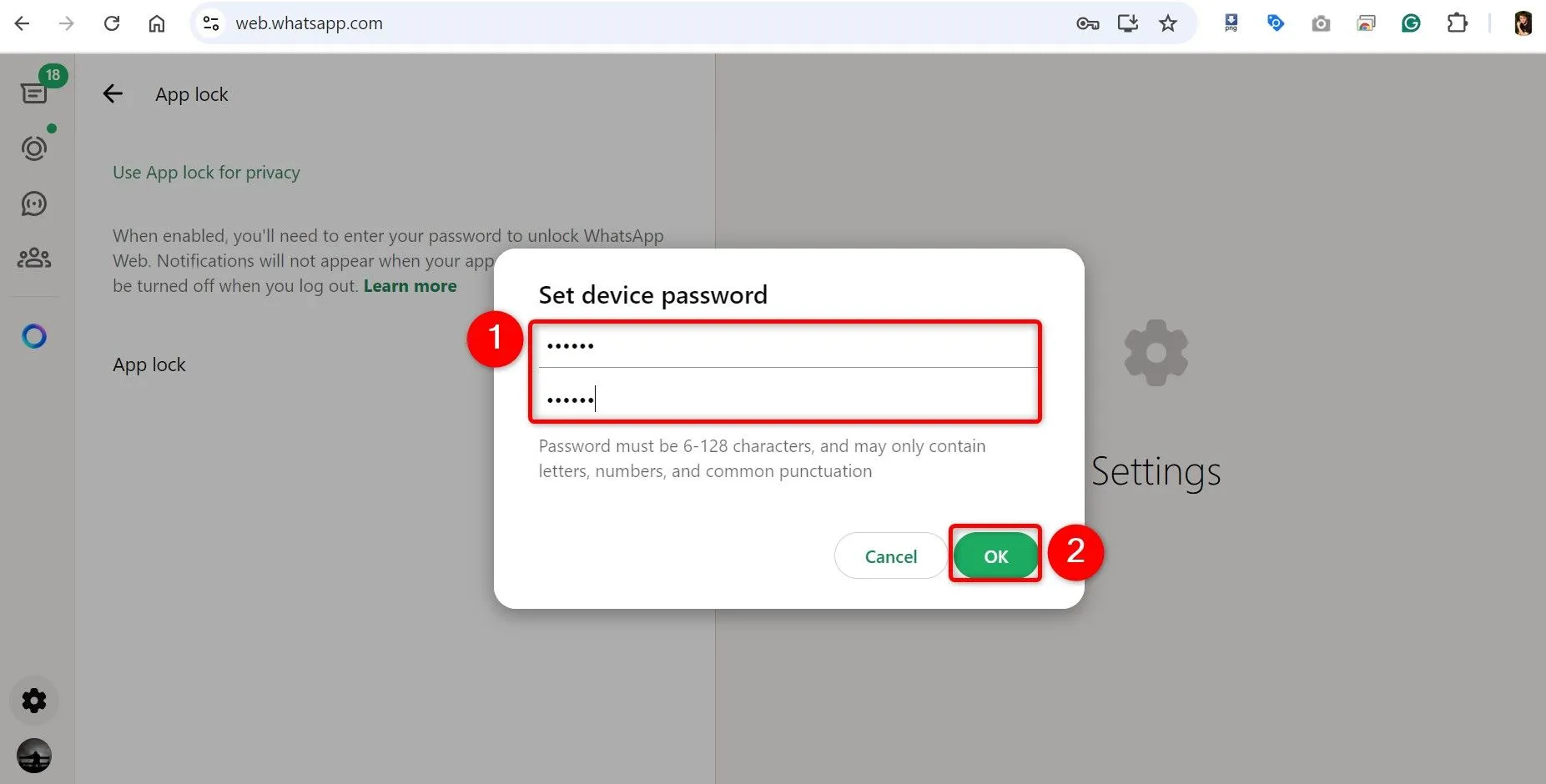 Giao diện nhập mật khẩu để thiết lập khóa ứng dụng cho WhatsApp Web, đảm bảo an toàn cho các cuộc trò chuyện.
Giao diện nhập mật khẩu để thiết lập khóa ứng dụng cho WhatsApp Web, đảm bảo an toàn cho các cuộc trò chuyện.
Tùy chỉnh thời gian khóa tự động cho WhatsApp Web
Trong cùng menu Khóa ứng dụng, bạn sẽ thấy thêm một số tùy chọn cho phép bạn chọn thời điểm WhatsApp Web sẽ tự động khóa:
- Sau 1 phút (After 1 Minute)
- Sau 15 phút (After 15 Minutes)
- Sau 1 giờ (After 1 Hour)
- Sau 8 giờ (After 8 Hours)
Bạn có thể chọn bất kỳ tùy chọn nào phù hợp với thói quen sử dụng và mức độ bảo mật mong muốn của mình.
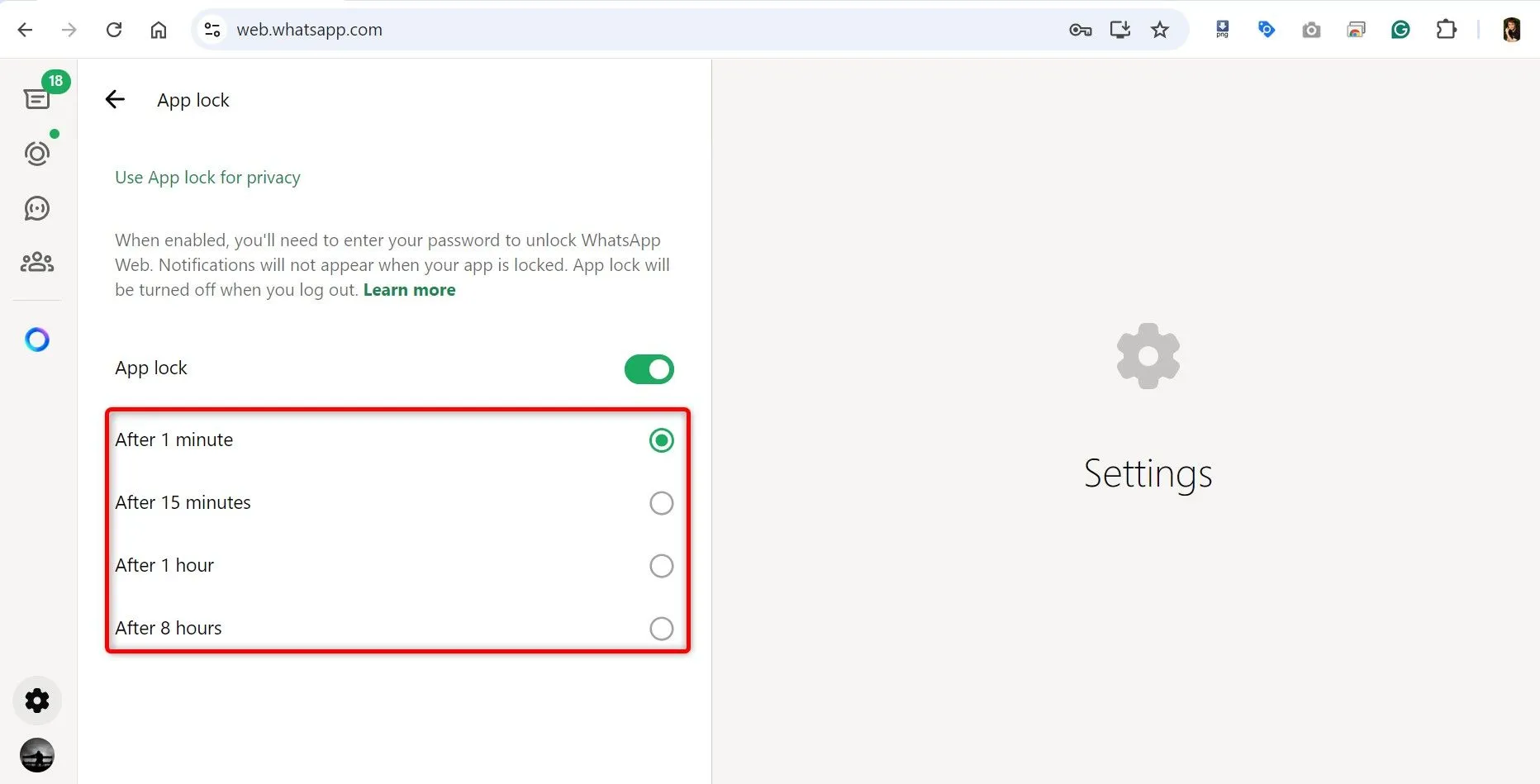 Các tùy chọn thời gian tự động khóa ứng dụng WhatsApp Web, cho phép người dùng lựa chọn sau 1, 15 phút, 1 hoặc 8 giờ.
Các tùy chọn thời gian tự động khóa ứng dụng WhatsApp Web, cho phép người dùng lựa chọn sau 1, 15 phút, 1 hoặc 8 giờ.
Cách tắt khóa WhatsApp Web
Nếu bạn muốn tắt tính năng bảo vệ bằng mật khẩu trên WhatsApp Web, hãy truy cập Cài đặt > Quyền riêng tư > Khóa ứng dụng và tắt công tắc “Khóa ứng dụng”. Khi được yêu cầu “Nhập mật khẩu hiện tại” (Enter Existing Password), hãy nhập mật khẩu bạn đã sử dụng để khóa WhatsApp Web, sau đó nhấp “OK”.
Kết Luận
Việc khóa ứng dụng WhatsApp là một bước đơn giản nhưng vô cùng hiệu quả để bảo vệ quyền riêng tư cho các cuộc trò chuyện cá nhân của bạn, dù bạn đang sử dụng điện thoại hay máy tính. Với các hướng dẫn chi tiết trên, hy vọng bạn đã có thể dễ dàng thiết lập tính năng bảo mật này, giữ cho những tin nhắn, hình ảnh và câu chuyện của mình tránh xa khỏi những ánh mắt không mong muốn. Đừng chần chừ, hãy áp dụng ngay để trải nghiệm sự yên tâm khi sử dụng WhatsApp.
Để tìm hiểu thêm về các mẹo và thủ thuật bảo mật tài khoản WhatsApp, cũng như các thông tin công nghệ hữu ích khác, hãy truy cập trangtincongnghe.net thường xuyên!